YouTube to platforma, na której co godzinę pojawiają się tysiące nowych filmów. W tym ogromie treści nietrudno natknąć się na materiały, które mogą być niepokojące, a nawet o charakterze jednoznacznie seksualnym. Z myślą o ochronie najmłodszych użytkowników wprowadzono tryb ograniczonego dostępu. Jest on często aktywowany przez rodziców i placówki edukacyjne, aby zapobiegać dostępowi dzieci do treści, które mogłyby wywołać u nich negatywne skutki psychiczne lub fizyczne.
Jednakże, w przypadku osób dorosłych, włączony tryb ograniczonego dostępu może blokować dostęp do wielu interesujących materiałów. Dodatkowo, ten tryb uniemożliwia korzystanie z sekcji komentarzy pod filmami. Prawdopodobnie dlatego tu trafiłeś – chcesz dowiedzieć się, jak dezaktywować tryb ograniczonego dostępu na YouTube. Przejdźmy więc do sedna.
Wyłączanie trybu ograniczonego dostępu YouTube na urządzeniach mobilnych
Aby wyłączyć tryb ograniczonego dostępu na urządzeniach z systemami Android i iOS, wykonaj poniższe kroki:
1. Uruchom aplikację YouTube na swoim smartfonie z Androidem lub iOS.
2. Następnie, w prawym górnym rogu ekranu, kliknij ikonę swojego profilu.
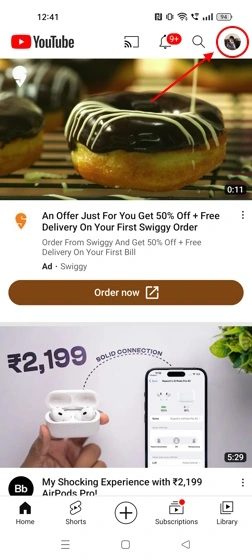
3. W wyświetlonym menu znajdź opcję „Ustawienia” i wybierz ją.
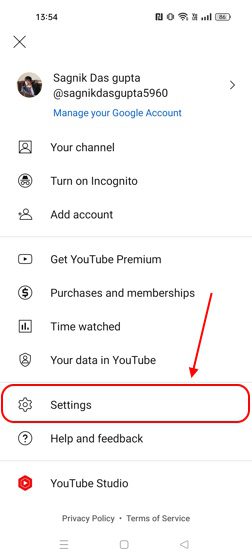
4. W kolejnym kroku dotknij sekcji „Ogólne”.
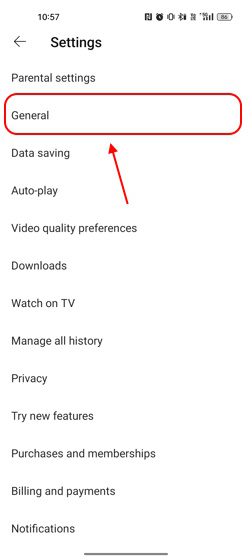
5. Przewiń listę w dół, aż znajdziesz opcję „Tryb ograniczonego dostępu”. Jeśli jest ona aktywna, dotknij jej, aby ją wyłączyć.
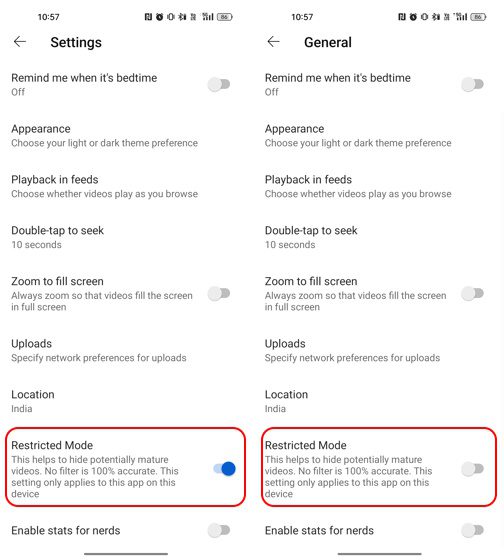
Wyłączanie trybu ograniczonego dostępu YouTube na komputerze
Na komputerach stacjonarnych i laptopach dezaktywacja trybu ograniczonego dostępu jest jeszcze prostsza. Poniżej przedstawiamy instrukcję:
1. Otwórz stronę YouTube w swojej preferowanej przeglądarce.
2. Na stronie głównej, w prawym górnym rogu, odszukaj ikonę swojego profilu i kliknij ją.
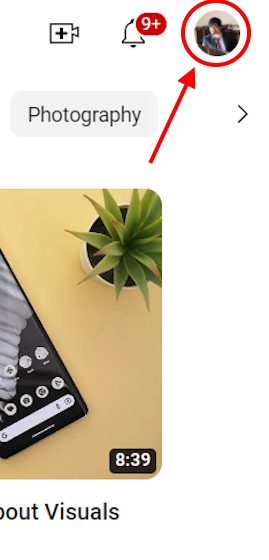
3. W wyświetlonym menu zobaczysz opcję „Tryb ograniczony: Włączony”. Kliknij w nią.
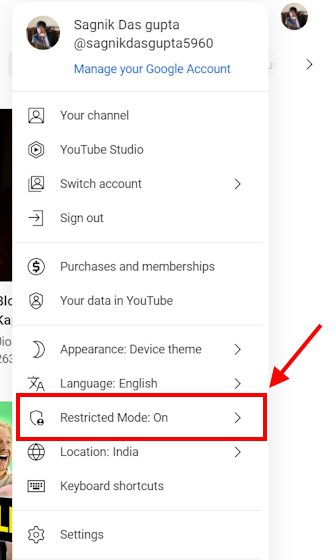
4. Wyłącz przełącznik, a strona YouTube powinna się automatycznie odświeżyć, usuwając ograniczenia treści.
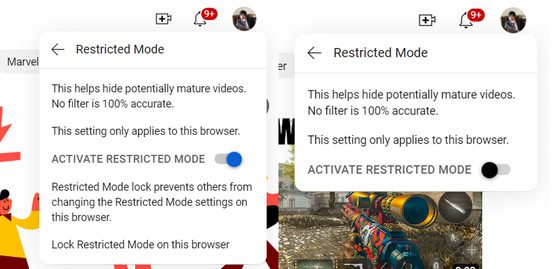
Co zrobić, gdy tryb ograniczonego dostępu nie chce się wyłączyć?
Czasami zdarza się, że mimo próby wyłączenia, tryb ograniczonego dostępu nadal jest aktywny. W takiej sytuacji, pomocne mogą być poniższe wskazówki.
Należy jednak pamiętać, że te rozwiązania mogą nie zadziałać, jeśli tryb ograniczony został włączony przez administratora w Twojej organizacji. W takim przypadku jedynym wyjściem jest kontakt z administratorem i poproszenie o wyłączenie tej opcji. Jeśli jednak sytuacja jest inna, możesz spróbować poniższych metod:
1. Wyczyszczenie danych i pamięci podręcznej aplikacji YouTube
Jeśli tryb ograniczonego dostępu nie chce się wyłączyć, możliwe, że aplikacja ma problem z działaniem. W takim przypadku, wyczyszczenie danych z pamięci podręcznej może pomóc. Jeżeli to nie zadziała, usunięcie danych aplikacji powinno rozwiązać problem. Oto, jak to zrobić:
Jak wyczyścić dane i pamięć podręczną aplikacji YouTube na Androidzie?
W przykładzie użyto telefonu Realme, aby zademonstrować proces czyszczenia danych aplikacji. Ustawienia mogą się nieznacznie różnić w zależności od modelu telefonu, jednak ogólna zasada jest podobna.
1. Wejdź w „Ustawienia” na swoim telefonie z Androidem.
2. Przewiń listę, aby znaleźć sekcję „Aplikacje”.
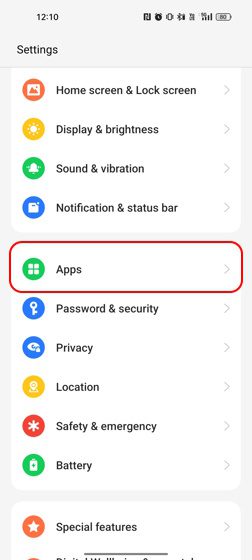
3. W sekcji „Aplikacje” wybierz „Zarządzanie aplikacjami”.
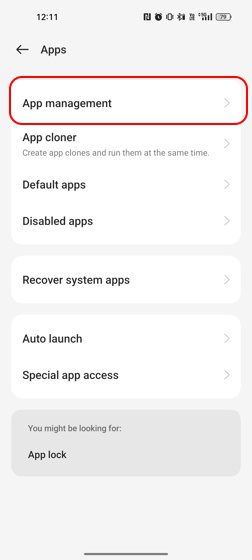
4. Przewiń listę, aby znaleźć aplikację YouTube, lub skorzystaj z wyszukiwarki.
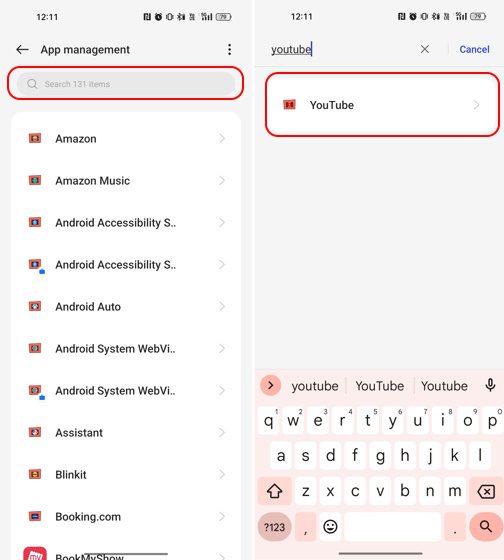
5. Następnie, w ustawieniach aplikacji YouTube, wybierz opcję „Wykorzystanie pamięci”.
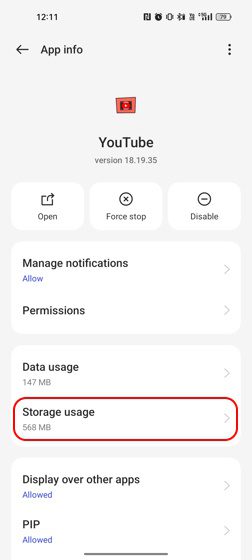
6. Tutaj zobaczysz opcje „Wyczyść dane” oraz „Wyczyść pamięć podręczną”. Wybierz obie te opcje, a następnie spróbuj ponownie wyłączyć tryb ograniczonego dostępu.
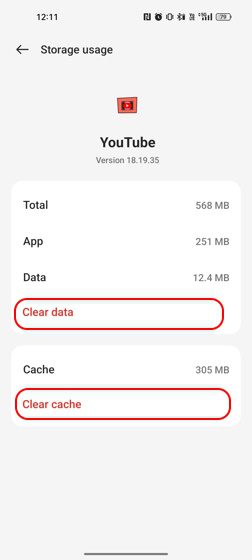
Jak wyczyścić dane i pamięć podręczną aplikacji YouTube na iPhonie?
W przeciwieństwie do Androida, iOS nie oferuje bezpośredniej możliwości czyszczenia danych ani pamięci podręcznej aplikacji. Użytkownicy iPhone’ów muszą zatem skorzystać z opcji usunięcia lub odinstalowania aplikacji YouTube.
Różnica między usunięciem a odinstalowaniem polega na tym, że usunięcie całkowicie deinstaluje aplikację, usuwając jednocześnie jej dane. Odinstalowanie natomiast zachowuje dane aplikacji, usuwając jedynie samą aplikację. Po ponownej instalacji możesz od razu wrócić do korzystania z niej. Poniżej znajdziesz instrukcję, jak usunąć lub odinstalować aplikację YouTube na iPhonie:
1. Otwórz aplikację „Ustawienia” na swoim iPhonie.
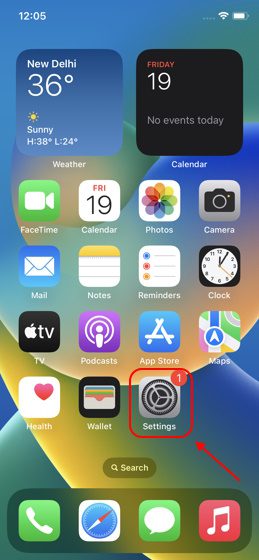
2. Przejdź do sekcji „Ogólne” i wybierz ją.
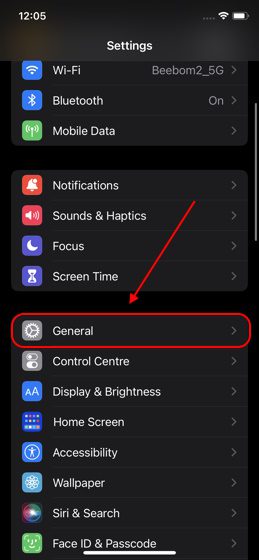
3. W tym miejscu znajdź opcję „Pamięć iPhone’a” i dotknij jej.
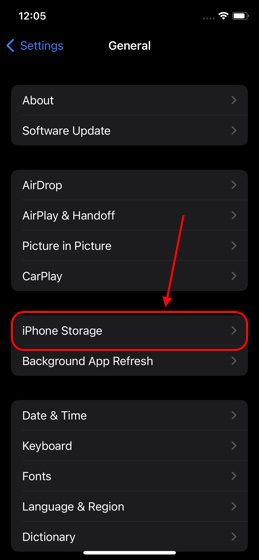
4. Zobaczysz listę zainstalowanych aplikacji. Możesz przewinąć listę, aby znaleźć aplikację YouTube, lub użyć wyszukiwarki w prawym górnym rogu ekranu.
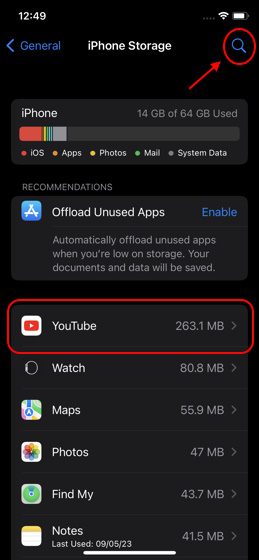
5. Po znalezieniu aplikacji YouTube, dotknij ją.
6. Pojawią się opcje: „Odinstaluj aplikację” lub „Usuń aplikację”.

7. Spróbuj usunąć aplikację, a następnie zainstalować ją ponownie z App Store. Sprawdź, czy problem z trybem ograniczonego dostępu został rozwiązany.
2. Wyłączenie rozszerzeń przeglądarki
Czasami, nieprawidłowe działanie YouTube w przeglądarce może być spowodowane rozszerzeniami firm trzecich. Mogą one również blokować możliwość wyłączenia trybu ograniczonego dostępu. Oto, jak je wyłączyć:
Poniżej przedstawiono kroki wyłączenia rozszerzeń w przeglądarce Chrome. W innych przeglądarkach proces ten może wyglądać nieco inaczej:
1. Otwórz przeglądarkę Chrome i kliknij ikonę menu (trzy kropki) w prawym górnym rogu ekranu.
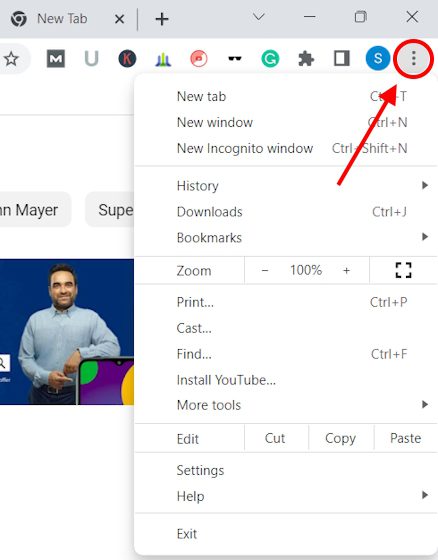
2. W menu znajdź opcję „Więcej narzędzi”, a następnie w rozwijanym menu kliknij „Rozszerzenia”.
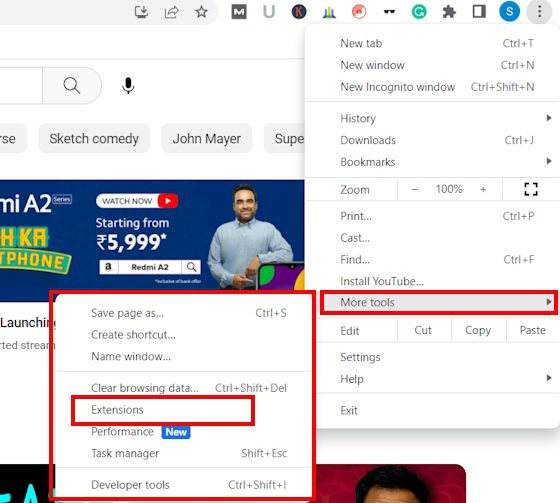
3. Otworzy się strona z listą wszystkich zainstalowanych rozszerzeń.
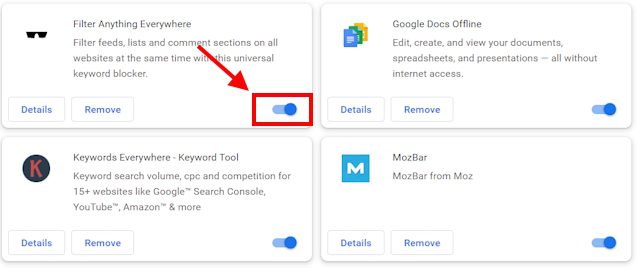
4. Pod każdym rozszerzeniem znajdziesz opcje „Usuń” lub „Wyłącz”. Spróbuj najpierw wyłączyć rozszerzenie. Jeśli to nie pomoże, możesz je usunąć.
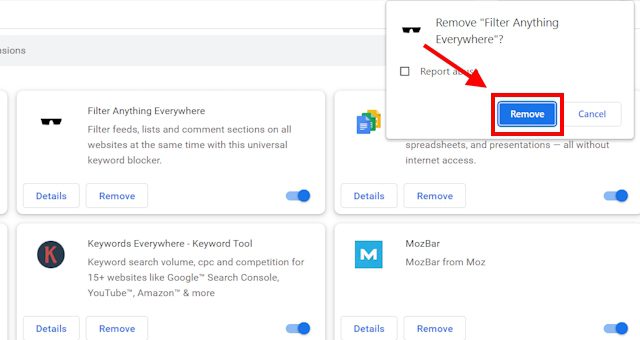
3. Ponowne uruchomienie urządzenia
Jeżeli żadna z powyższych metod nie przyniosła efektu i nadal masz problem z wyłączeniem trybu ograniczonego dostępu, po prostu uruchom ponownie swoje urządzenie. Niezależnie od tego, czy jest to laptop, czy telefon, ponowne uruchomienie może pomóc w rozwiązaniu problemów.
Często Zadawane Pytania
Dlaczego mój YouTube działa w trybie ograniczonego dostępu?
Jeśli tryb ograniczonego dostępu jest domyślnie włączony, najprawdopodobniej został on aktywowany przez administratora w Twojej szkole lub organizacji. Tylko on może go wyłączyć, więc konieczny będzie kontakt z nim.
Jak wyłączyć tryb ograniczonego dostępu na YouTube?
Jeśli tryb ograniczonego dostępu nie został aktywowany przez administratora, możesz go wyłączyć, przechodząc do Strony Głównej YouTube > Ikona Profilu > Tryb ograniczony > Wyłącz.
Dlaczego nie mogę wyłączyć trybu ograniczonego na YouTube?
Jeśli nie możesz wyłączyć trybu ograniczonego w standardowy sposób, spróbuj usunąć rozszerzenia przeglądarki, wyczyścić dane aplikacji, lub uruchomić ponownie urządzenie.
newsblog.pl
Maciej – redaktor, pasjonat technologii i samozwańczy pogromca błędów w systemie Windows. Zna Linuxa lepiej niż własną lodówkę, a kawa to jego główne źródło zasilania. Pisze, testuje, naprawia – i czasem nawet wyłącza i włącza ponownie. W wolnych chwilach udaje, że odpoczywa, ale i tak kończy z laptopem na kolanach.